Įrenginių nuorodos
-
Android
-
Mac
-
Windows
- Trūksta įrenginio?
„Spotify“ yra viena geriausių muzikos ir podcast'ų srautinio perdavimo paslaugų. Galite kurti, bendrinti ir klausytis kitų „Spotify“ vartotojų grojaraščių. Norėdami klausytis „Spotify“ grojaraščių, turite turėti interneto ryšį, bet ką daryti, jei dėl kokios nors priežasties negalite prisijungti prie interneto ir norite klausytis savo grojaraščių?

Nemokamoje „Spotify“ versijoje galite atsisiųsti tik podcast'us. Naudodami „Spotify Premium“ galite atsisiųsti grojaraščius ir albumus į savo paskyrą, kad galėtumėte klausytis muzikos neprisijungę. Sužinokite, kaip atsisiųsti mėgstamus grojaraščius į „Spotify“ mobiliajame ir darbalaukyje.
Atsisiųskite „Spotify“ grojaraščius „iOS“ įrenginiuose ir mobiliuosiuose įrenginiuose
Norėdami atsisiųsti Spotify muzikos į savo iOS įrenginius ir žaisti neprisijungę, atlikite šiuos veiksmus:
- Įsitikinkite, kad esate prisijungę ir raskite grojaraštį, kurį norite atsisiųsti. Jei norite atsisiųsti vieną dainą, turite ją sukurti ir įtraukti į grojaraštį.

- Bakstelėkite „Atsisiųsti“. (Piktogramoje yra rodyklė apskritime.) Kai atsisiuntimas bus baigtas, grojaraštyje pamatysite žalią atsisiuntimo piktogramą.

- Leiskite atsisiųstus grojaraščius iš bibliotekos kaip įprastai.
Atsisiųskite „Spotify“ grojaraščius „Android“.
Norėdami atsisiųsti „Spotify“ muzikos į „Android“ įrenginius, kad galėtumėte žaisti neprisijungę, atlikite šiuos veiksmus:
- Įsitikinkite, kad esate prisijungę ir raskite grojaraštį, kurį norite atsisiųsti iš savo bibliotekos.

- Parinkčių meniu bakstelėkite „Trys taškai“.

- Pasirinkite „Atsisiųsti“.

- Leiskite atsisiųstus grojaraščius iš bibliotekos kaip įprastai.
Atsisiųskite „Spotify“ grojaraščius iš interneto
Jei naudojate žiniatinklio „Spotify“ versiją, štai kaip atsisiųsti grojaraščius į kompiuterį, kad galėtumėte žaisti neprisijungę:
- Įsitikinkite, kad esate prisijungę ir rasite grojaraštį, kurį norite atsisiųsti.

- Spustelėkite „Atsisiųsti“.

Atsisiuntimų būseną galite matyti šalia kiekvieno grojaraščio ar tinklalaidės. Žalia apvali piktograma su rodykle rodo, kad grojaraštis sėkmingai atsisiųstas.
„Spotify“ grojaraščių atsisiuntimo problemos
Dėl kelių priežasčių gali kilti problemų atsisiunčiant „Spotify“ grojaraščius į savo įrenginius. Patikrinkite arba išbandykite šiuos veiksmus:
- Įsitikinkite, kad jūsų WiFi arba duomenų ryšys yra aktyvus.
- Patikrinkite, ar jūsų įrenginyje yra pakankamai vietos. (Patartina turėti bent 1 GB laisvos vietos.)
- Patikrinkite, ar nepasiekėte penkių įrenginių limito, ir pašalinkite atsisiuntimus iš kitų įrenginių, jei turite daugiau nei penkis.
- Išjunkite bateriją taupančias arba talpyklos valymo programas.
- Iš naujo paleiskite programą.
- Iš naujo įdiekite „Spotify“ ir po to iš naujo atsisiųskite muziką.
- Patikrinkite, ar naudojate atnaujintą programą.
- Įsitikinkite, kad SD kortelė (jei tokią naudojate) veikia tinkamai.
Įjunkite režimą neprisijungus planšetiniame kompiuteryje ir mobiliajame įrenginyje
Atsisiuntę „Spotify“ grojaraščiai bus automatiškai paleisti, kai nutrūks interneto ryšys, tačiau galite įjungti režimą neprisijungus, kad užtikrintumėte, jog jie groja. Štai kaip:
- Bakstelėkite „Pagrindinis“.

- Pasirinkite „Nustatymai“.

- Bakstelėkite „Atkūrimas“.

- Įjunkite „Neprisijungus“.

Pamatysite, kad viskas, kas nebuvo atsisiųsta, yra pilka.
Įjunkite režimą neprisijungus darbalaukyje
Norėdami darbalaukyje įjungti režimą neprisijungus, atlikite šiuos veiksmus:
- Paleiskite „Spotify“.

- „Mac“ viršuje esančiame „Apple“ meniu spustelėkite „Spotify“. „Windows“ viršutiniame ekrane spustelėkite „Failas“.

- Abiem atvejais pasirinkite „Režimas neprisijungus“.

Pamatysite, kad viskas, kas nebuvo atsisiųsta, yra pilka.
Kaip ištrinti „Spotify“ grojaraščių atsisiuntimus
Jei norite pradėti nuo nulio ir pakeisti atsisiųstus „Spotify“ grojaraščius arba atlaisvinti vietos įrenginyje, štai kaip ištrinti visus atsisiųstus „Spotify“ grojaraščius. Iš mobiliojo įrenginio atlikite šiuos veiksmus:
- Bakstelėkite „Nustatymai“.

- Eikite į „Saugykla“.

- Pasirinkite „Pašalinti visus atsisiuntimus“.

Norėdami rankiniu būdu ištrinti atsisiųstus „Spotify“ grojaraščius, atlikite šiuos veiksmus:
- Eikite į „Jūsų biblioteka“.

- Atidarykite grojaraštį arba albumą, kurį norite ištrinti.

- Pasirinkite „Žalią rodyklę“.

Naudodami mobilųjį įrenginį rankiniu būdu ištrinkite atskirus grojaraščius arba albumus atlikdami šiuos veiksmus:
- Atidarykite „Jūsų biblioteka“.

- Bakstelėkite „Atsisiųsta“.

- Pasirinkite grojaraštį arba albumą, kurį norite ištrinti.

- Bakstelėkite „Žalią rodyklę“.

- Pasirinkite „Pašalinti“.

Kaip atsisiųsti „Spotify“ grojaraštį neužsiprenumeravus „Premium“.
Dėl „Spotify“ muzikos KDR apsaugos negalite perkelti arba leisti atsisiųstų grojaraščių kituose įrenginiuose ar muzikos. grotuvai, tokie kaip iPod Nano ir išmanieji televizoriai. Turėsite pašalinti DRM apsaugą, kad išsaugotumėte atsisiųstus „Spotify“ grojaraščius ar albumus į a kompiuteris.
UkeySoft muzikos keitiklis yra patogi trečiosios šalies programa, kuri pašalina DRM iš Spotify muzikos, atsisiunčia ir konvertuoja į įvairius formatus nemokamai. Štai kaip naudoti „UkeySoft Music Converter“, kad atsisiųstumėte „Spotify“ grojaraščius neužsiprenumeravus „Spotify Premium“:
- Įdiekite „UkeySoft Music Converter“ ir paleiskite jį. („Spotify“ bus paleista automatiškai.)

- Pasirinkite grojaraštį, kurį norite atsisiųsti, tada pasirinkite „Pridėti“.

- Spustelėkite „Konvertuoti“ ir failas bus pradėtas atsisiųsti ir konvertuoti.
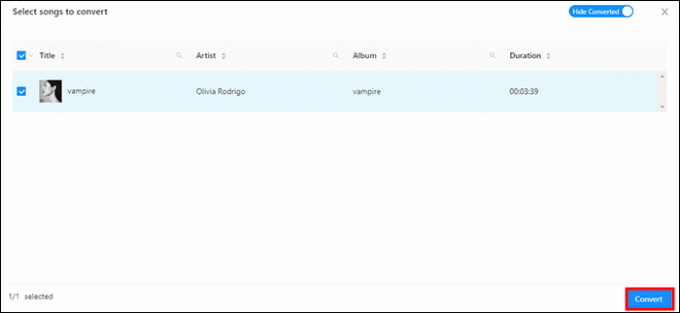
Be „Spotify“ grojaraščių atsisiuntimo ir konvertavimo, „UkeySoft Music Converter“ turi daug nuostabių funkcijų, kurias galite naudoti su savo muzika.
- Programa išlaiko neprarasti kokybę ir ID3 etiketes.
- Galite nukopijuoti muziką į USB arba įrašyti į kompaktinį diską.
- Jis lengvai sinchronizuoja muziką su visais iOS įrenginiais.
- Galite kopijuoti Spotify muziką į savo Android įrenginius.
- Galite perkelti muziką į Symbian, Blackberry ir kitus mobiliuosius įrenginius.
- Programėlė leidžia mėgautis muzika nenaudojant „Spotify“ žiniatinklio grotuvo ar programos.
- Jis pašalina skelbimus po konvertavimo iš „Spotify“.
- Jis greitai konvertuoja dainų partijas iš „Spotify“.
Klausykitės savo mėgstamiausių „Spotify“ grojaraščių neprisijungę
Galbūt norėsite atsisiųsti mėgstamus „Spotify“ grojaraščius, jei kurį laiką esate neprisijungę, pvz., skrydžio metu arba už duomenų diapazono ribų. Tačiau grojaraščiai neprisijungus pasiekiami tik naudojant „Premium Spotify“ paskyrą. Atminkite, kad jei naudojate „Spotify Premium“, šie grojaraščiai išliks jūsų paskyroje, jei kasdien būsite aktyvūs „Spotify“ 30 dienų. Be to, negalite atsisiųsti atskiros dainos; turėsite įtraukti dainą į grojaraštį ir atsisiųsti grojaraštį.
Norėdami klausytis „Spotify“ grojaraščių už „Spotify“ programos ribų, turėsite naudoti trečiosios šalies programą, pvz., „UkeySoft Music Converter“. UkeySoft muzikos keitiklis pašalina DRM iš Spotify muzikos ir atsisiuntimų bei konvertuoja į įvairius formatus nemokamai.
Ar atsisiuntėte „Spotify“ grojaraščius, kad galėtumėte klausytis neprisijungę? Ar jums šis procesas buvo lengvas? Praneškite mums toliau pateiktuose komentaruose.




